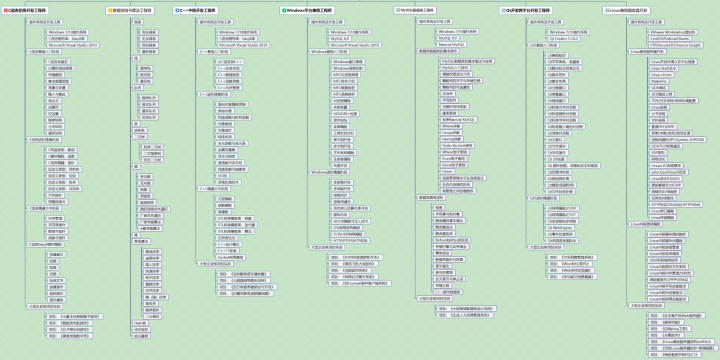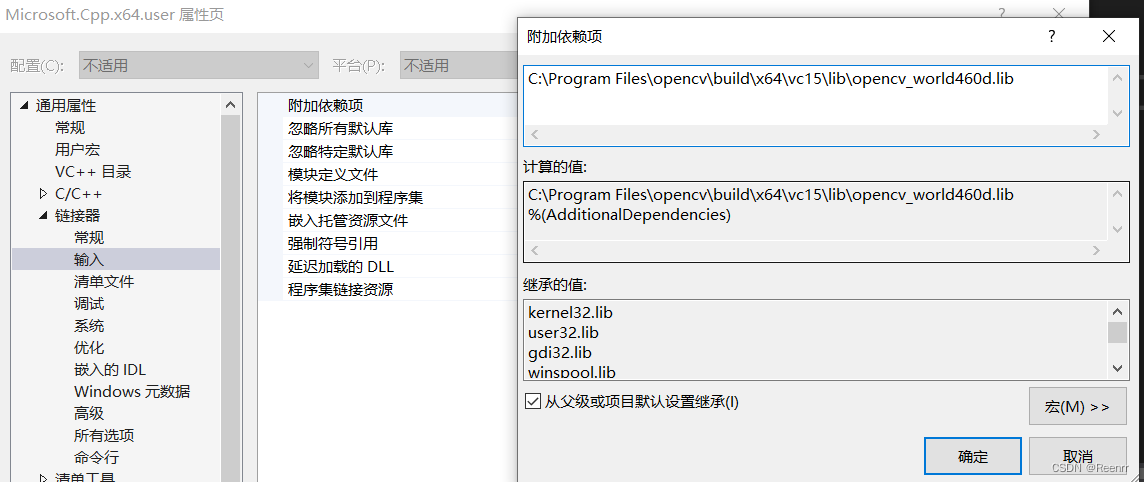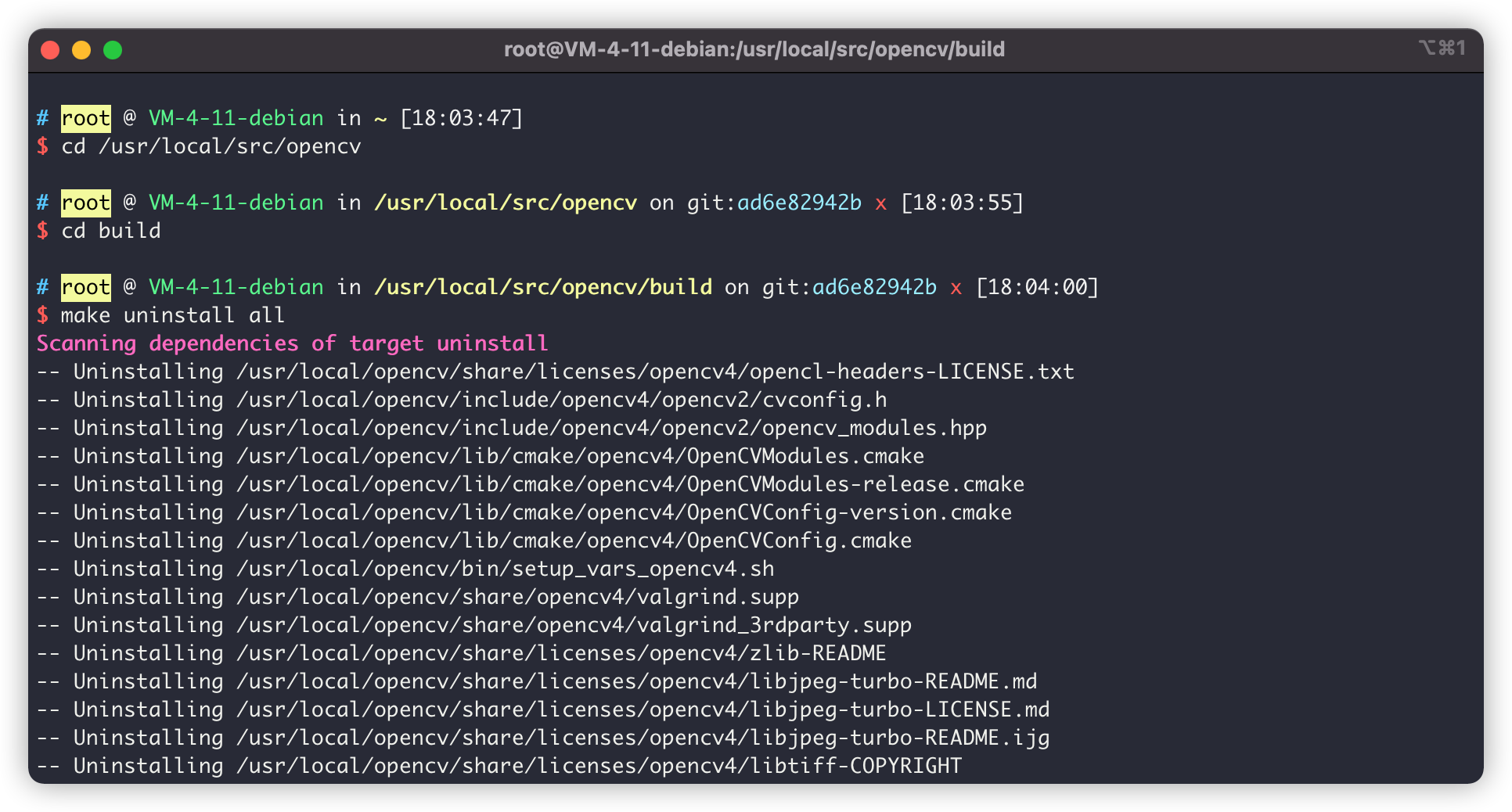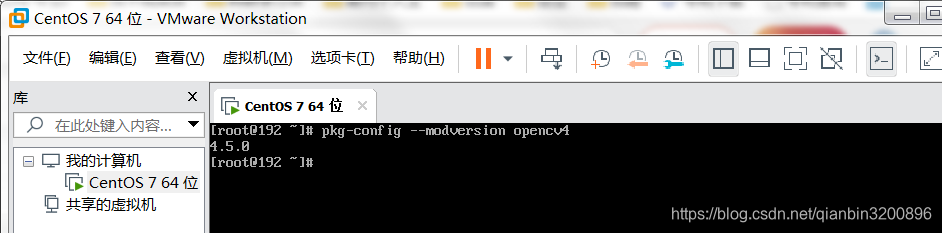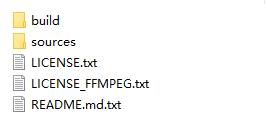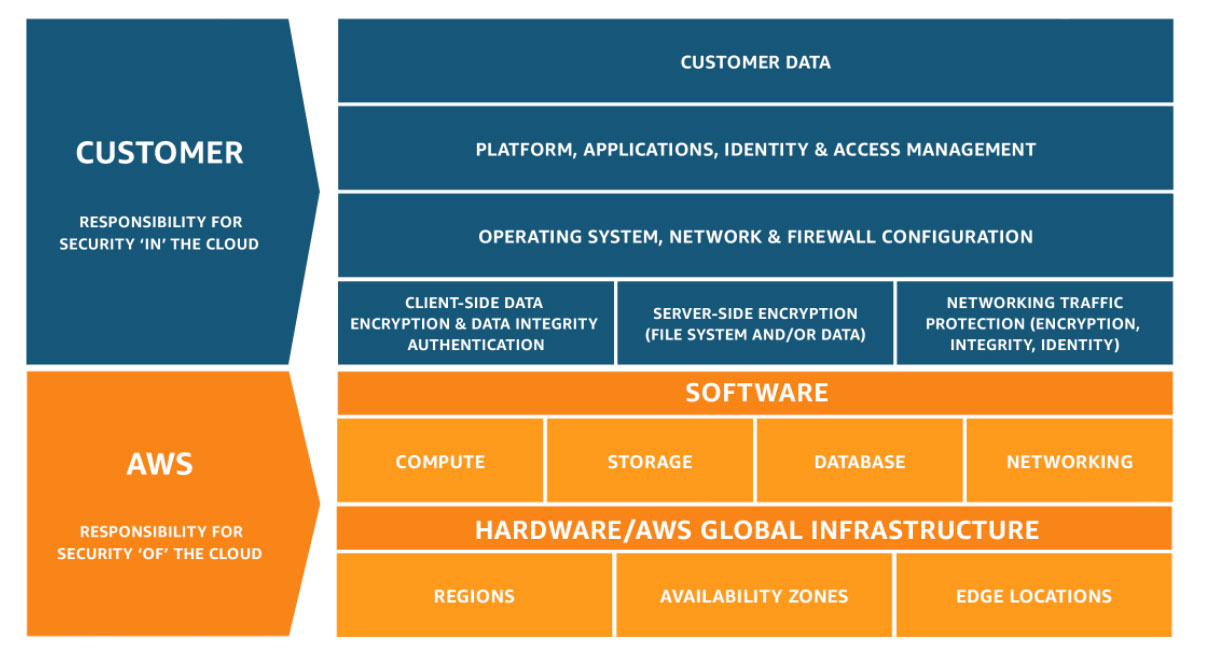linux系统(ubuntu和centos)下分别编译和安装OpenCV
部署项目需要编译版的opencv环境,ubuntu相对简单些,再到云服务器的centos由于gcc版本和操作有些小不同,在此记录下,我用的是3.4.14版本,其他同理
PS:亲测,先介绍ubuntu版本,再介绍centos版本
#Ubuntu版本
1.先下载用到的opencv-x.x.xx.zip和opencv_contrib-x.x.xx.zip
(1)opencv-3.4.14下载
在opencv官网页面找到自己需要的版本并点击source的zip包下载
(2)opencv_contrib-3.4.14下载

在github页面点击tags(绿色的code左面找),然后再找自己的版本点击,会看到zip格式的source code下载zip包
下载就完成啦!
2.找个安装的位置建个opencv文件夹把两个zip包放进去
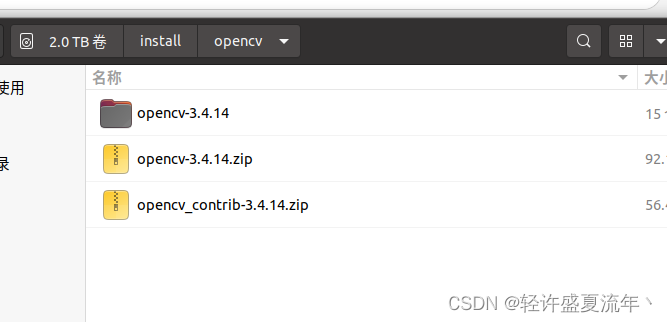
两个zip解压后并将opencv_contrib-x.x.xx文件夹放入opencv-x.x.xx中
3.编译环境配置
在编译之前需要先配置编译环境,否则安装后不能正常使用,命令段输入如下指令:
sudo apt-get install build-essential
sudo apt-get install cmake git libgtk2.0-dev pkg-config libavcodec-dev libavformat-dev libswscale-dev
sudo apt-get install python-dev python-numpy libtbb2 libtbb-dev libjpeg-dev libpng-dev libtiff-dev libjasper-dev libdc1394-22-dev
4.开始编译-部分步骤时间会长点,耐心等哦
(1)进入opencv-x.x.xx中,打开终端
cd opencv-x.x.xx
mkdir build
cd build
cmake -D CMAKE_BUILD_TYPE=Release -D CMAKE_INSTALL_PREFIX=/usr/local -D OPENCV_EXTRA_MODULES_PATH=../opencv_contrib-x.x.xx/modules ..
//后面“../opencv_contrib-3.4.0/modules”为你opencv_contrib的modules文件夹所在的路径
(2)cmake成功以后,make一下,cmake和make是编译中的过程,具体含义可自查
sudo make
(3)make完成之后,执行make install命令
sudo make install
到这里就完成了opencv及opencv-contrib的安装
5.配置环境路径
(1)
在终端中输入:
sudo vim /etc/ld.so.conf.d/opencv.conf
最下方添加:
/usr/local/lib
保存退出后更新生效:
sudo ldconfig
(2)
再在终端输入命令:
sudo vim /etc/bash.bashrc
最下方添加:
PKG_CONFIG_PATH=$PKG_CONFIG_PATH:/usr/local/lib/pkgconfig
export PKG_CONFIG_PATH
保存退出后更新生效:
source /etc/bash.bashrc
6.测试
在编译之前需要先配置编译环境,否则安装后不能正常使用,命令段输入如下指令:
cd ../samples/cpp/example_cmake
cmake .
make
./opencv_example
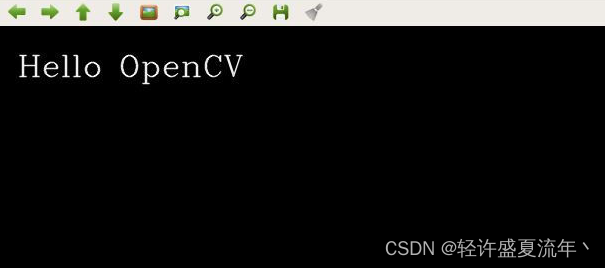
Centos 待更新
Finished!!诶,就是玩儿,搞好了再点赞+收藏有备无患
参考:
https://blog.csdn.net/coolyoung520/article/details/113761718
https://blog.csdn.net/whudee/article/details/93379780
https://blog.csdn.net/qq_32208929/article/details/122883747
https://blog.csdn.net/my__blog/article/details/123683109
https://blog.csdn.net/qq_38236355/article/details/88864023